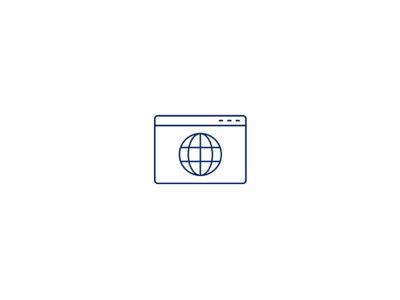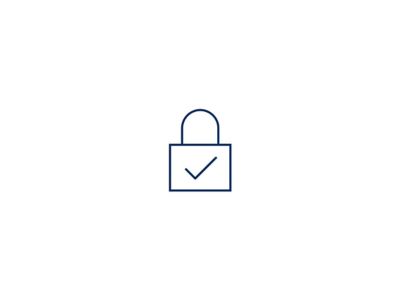Prezentujemy Hyundai Digital Key.
Jesteśmy dumni z wprowadzenia Hyundai Digital Key 2 oraz Hyundai Digital Key 2 Touch jako kolejnych elementów naszych innowacyjnych usług Bluelink Connected Car Services. Te innowacyjne klucze cyfrowe pozwalają zostawić kluczyk samochodowy w domu i kontrolować pojazd za pomocą smartfona. Teraz możesz zamykać, otwierać i uruchamiać wybrane pojazdy Hyundai za pomocą Hyundai Digital Key 2 lub Hyundai Digital Key 2 Touch, korzystając z komunikacji bliskiego zasięgu (NFC) i/lub ultraszerokopasmowej (UWB) na smartfonach lub Apple Watch, co zapewnia wysoki poziom bezpieczeństwa. 1
Hyundai Digital Key 2
Użyj urządzenia mobilnego do zamknięcia, otwarcia i uruchomienia twojego samochodu.
Hyundai Digital Key 2 Touch
Zamknij, odblokuj i uruchom samochód samym urządzeniem mobilnym.
Bezpieczeństwo
Poczuj się bezpiecznie.

Na początek
Aktywacja Hyundai Digital Key.
FAQ.
Dla użytkowników iPhone: Zarówno NFC, jak i UWB/BLE są dostępne przy rozładowanej baterii smartfona, jak opisano powyżej.
Dla użytkowników Samsung i Pixel: Przy rozładowanej baterii smartfona dostępny jest wyłącznie NFC, jak opisano powyżej.
*Near Field Communication (NFC), Bluetooth low energy (BLE), Ultra Wide Band (UWB)
- Digital Key 2 Touch: Tak. Czujniki NFC znajdują się w klamkach drzwi kierowcy i pasażera oraz w podkładce do bezprzewodowego ładowania. Po odblokowaniu/zablokowaniu pojazdu za pomocą jednego z czujników w klamkach drzwi, cały pojazd zostanie odblokowany/zablokowany.
- Digital Key 2: Tak. Czujniki UWB znajdują się wokół pojazdu. Pojazd automatycznie odblokuje się po zbliżeniu się ze smartfonem, natomiast pojazd trzeba zablokować ręcznie.
Tak, możesz udostępnić Hyundai Digital Key 2 lub Hyundai Digital Key 2 Touch do 15 innych urządzeń (smartfonów i/lub sparowanych zegarków Apple Watch). Każde urządzenie zajmuje jeden współdzielony klucz. Na przykład, możesz zdecydować się udostępnić swój Hyundai Digital Key 2 lub Hyundai Digital Key 2 Touch 3 telefonom Pixel, 3 iPhone’om, 3 Samsungom i 6 zegarkom Apple Watch.
Dostępne tylko dla kompatybilnych smartfonów i zegarków Apple Watch z Hyundai Digital Key 2 lub Hyundai Digital Key 2 Touch.
Klucze są przechowywane bezpiecznie w pamięci zabezpieczającej Twojego urządzenia mobilnego. Do komunikacji między urządzeniem mobilnym a pojazdem Hyundai Digital Key 2 Touch wykorzystuje NFC (Near Field Communication), a Digital Key 2 dodatkowo wykorzystuje BLE (Bluetooth low energy) i Ultra Wide Band (UWB), co zapewnia wysoki poziom bezpieczeństwa. Dokładamy wszelkich starań, aby produkty i usługi, które oferujemy, były bezpieczne. Niemniej jednak potrzebujemy również Twoich danych uwierzytelniających od stron trzecich.
- Bezprzewodowa komunikacja danych NFC odbywa się tylko wtedy, gdy urządzenie i czytnik znajdują się w odległości kilku centymetrów od siebie.
- Bezprzewodowa komunikacja danych UWB zapewnia bezpieczne określanie odległości, aby zapobiec złośliwemu użyciu.
- Digital Key 2 Touch: Nie, Near Field Communication (NFC) działa tylko wtedy, gdy jest bliżej niż 4 centymetry.
- Digital Key 2: Nie, za pomocą Ultra Wide Band (UWB) samochód automatycznie odblokuje się, gdy DK2 jest bliżej niż około 1,5 metra. Pojazd/samochód zablokuje się automatycznie 30 sekund po odblokowaniu, jeśli żadne drzwi nie zostaną otwarte.
Możesz również zablokować/odblokować samochód z większej odległości za pomocą Bluelink. Ta funkcja nie zastępuje odpowiedzialności kierowcy za sprawdzenie, czy samochód jest zablokowany, gdy nie jest używany.
Tak, musisz aktywować Bluelink w samochodzie, a także na telefonie, aby aktywować Hyundai Digital Key 2 lub Hyundai Digital Key 2 Touch.
Na współdzielonych telefonach aplikacja Bluelink nie jest wymagana.
Prosimy o monitorowanie oficjalnych ogłoszeń producenta Twojego smartfona.
Apple: Niemcy, Wielka Brytania, Włochy, Francja, Hiszpania, Polska, Czechy, Norwegia, Słowacja, Holandia, Austria, Belgia, Luksemburg, Szwecja, Dania, Szwajcaria, Liechtenstein, Finlandia, Litwa, Estonia, Łotwa, Irlandia, Grecja, Rumunia, Bułgaria, Słowenia, Węgry, Portugalia, Cypr, Islandia, Malta, Chorwacja, Wyspy Kanaryjskie, Ceuta, Serbia, Czarnogóra, Kosowo, Macedonia Północna, Albania, Bośnia, Gruzja, Mołdawia, Ukraina, Turcja.
Google: Niemcy, Wielka Brytania, Włochy, Francja, Hiszpania, Polska, Czechy, Norwegia, Słowacja, Holandia, Austria, Belgia, Luksemburg, Szwecja, Dania, Szwajcaria, Liechtenstein, Finlandia, Litwa, Estonia, Łotwa, Irlandia, Grecja, Rumunia, Bułgaria, Słowenia, Węgry, Portugalia, Cypr, Islandia, Malta, Chorwacja, Ceuta, Serbia, Gruzja, Mołdawia, Ukraina, Turcja.
Samsung: Niemcy, Wielka Brytania, Hiszpania, Francja, Włochy, Szwajcaria, Finlandia, Szwecja, Norwegia, Dania.